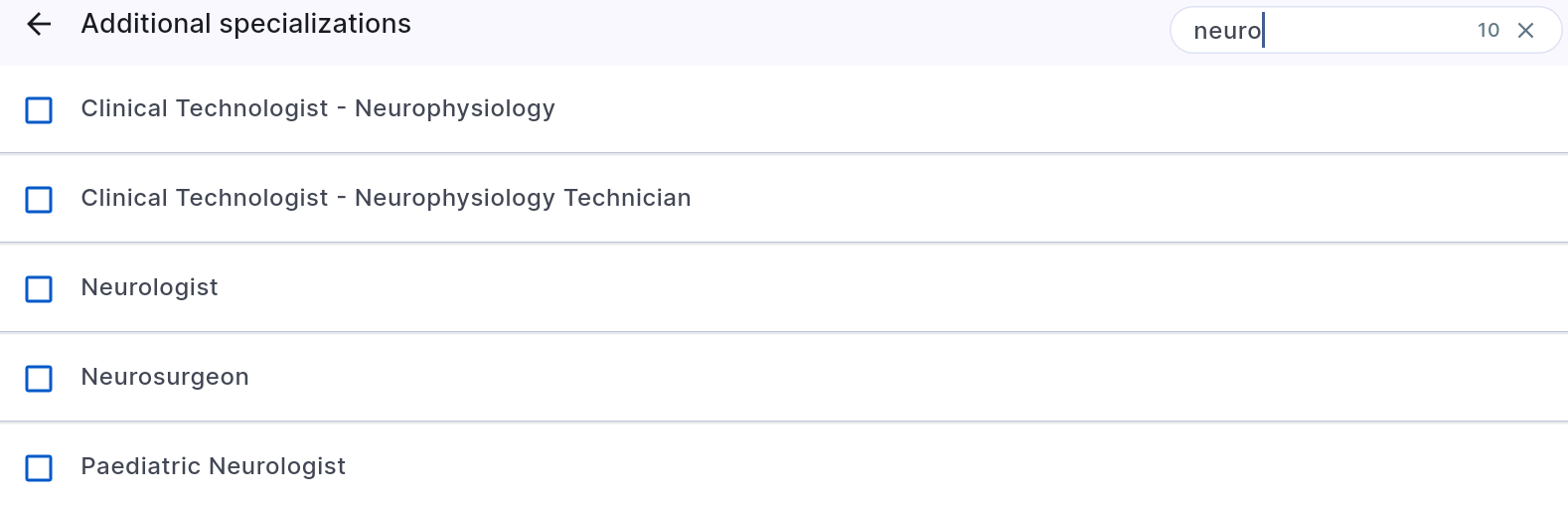A ferramenta "Pesquisar" está disponível nas seguintes seções: HCP's , HCO's e CLM , bem como nas linhas da lista suspensa.
Quando o usuário abre a seção CLM , ele vê pastas contendo apresentações. O campo de pesquisa está situado no canto superior direito da tela. O usuário pode pesquisar apresentações por nome.

Na seção Instituições , ao ser aberta pelo usuário, aparece uma lista de registros ativos. Esta lista depende da área de trabalho do usuário ou das áreas de subordinados, sendo que o número médio de linhas exibidas ultrapassa 500. Para uma navegação mais conveniente nestas seções, o usuário pode utilizar a ferramenta “Pesquisar” , localizada no canto superior esquerdo. Na seção Instituições o usuário pode pesquisar por uma ou múltiplas palavras-chave: rua, cidade, nome da instituição, número da casa, etc. ( campos obrigatórios e opcionais ).
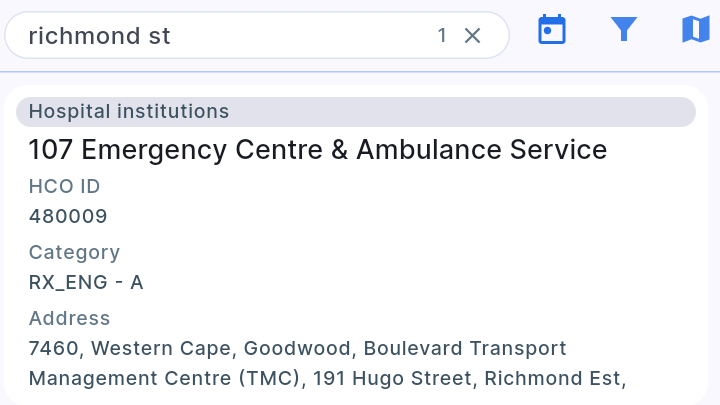
Da mesma forma, na seção Clientes , ao abri-la, aparece uma lista de registros ativos, podendo o usuário utilizar a ferramenta “Pesquisar” para uma navegação mais conveniente. Na seção Clientes o usuário pode pesquisar por uma ou múltiplas palavras-chave: rua, cidade, nome da instituição, nome completo do cliente, especialização, etc. ( campos obrigatórios e opcionais ).
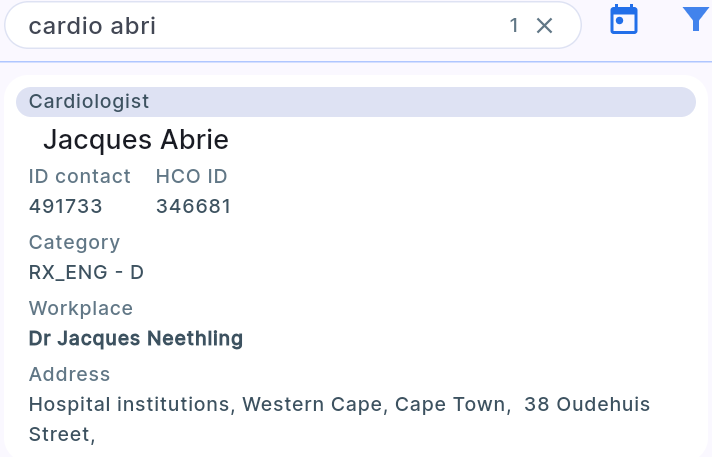
Nas linhas da lista suspensa, onde os dados correspondem às entradas da lista suspensa, o usuário pode inserir dados que corresponderão à lista suspensa. Os exemplos incluem Cidade, Região, Tipo de Instituição e Especialização do Cliente. O campo de pesquisa nessas linhas está situado no canto superior direito.
Para buscar informações, o usuário precisa inserir as palavras-chave da busca e pressionar Enter – após o que serão exibidos aqui cartões contendo essas palavras-chave.